Så här tar du bort appar från iCloud: 4 bästa metoder

Håller iCloud-lagringen på att ta slut? Läs denna artikel nu för att lära dig hur du tar bort appar från iCloud från iPad, iPhone, Mac och Windows PC.
Apples uthålliga strävan mot självförbättring lyser igenom ännu en gång med iOS 16-uppdateringen som visar upp påfallande genomtänkta tillägg till de befintliga funktionerna i operativsystemet.
Live Captions , till exempel, är en funktion som testas ut med den nya uppdateringen för att förbättra de funktioner som är tillgängliga för användare som är hörselskadade. Den använder intelligens på enheten för att tillhandahålla livetextningar av ljuden som spelas på din enhet eller omkring dig, i din levande omgivning.
Funktionen är förstärkt med stöd för livetextning i appen för att tillhandahålla livetextning under FaceTime- eller RTT-sessioner. I det här inlägget kommer vi att visa dig hur du aktiverar livetextning för FaceTime i iOS 16.
Hur man aktiverar Live Captions för FaceTime
Öppna appen Inställningar på din iPhone.
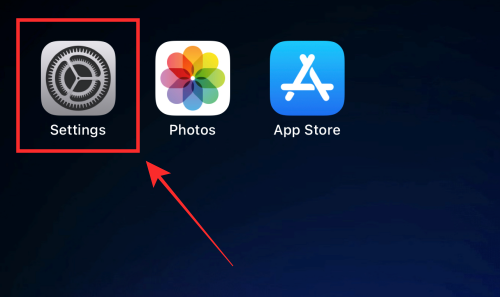
Rulla ned och tryck på Tillgänglighet .
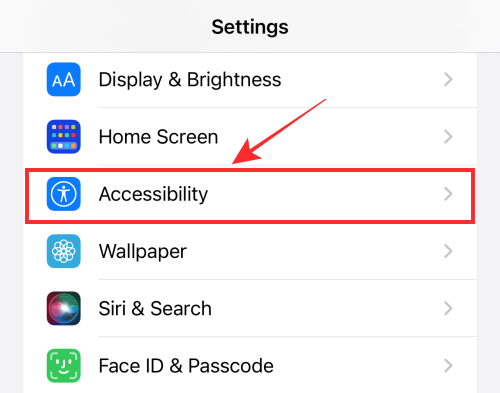
Scrolla ned och tryck på Live Captions (Beta) under "HEARING" .
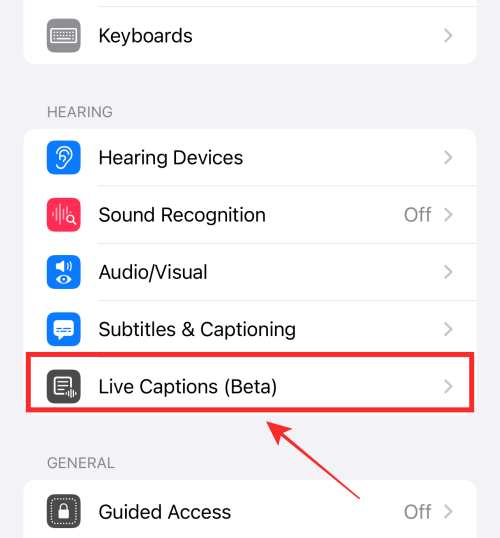
Se till att Live Captions är aktiverat (i grön färg). Du kan trycka på växlingsknappen för att ändra dess färg till grönt om den är i grå färg just nu.
Aktivera Live Captions om det inte redan är aktiverat.
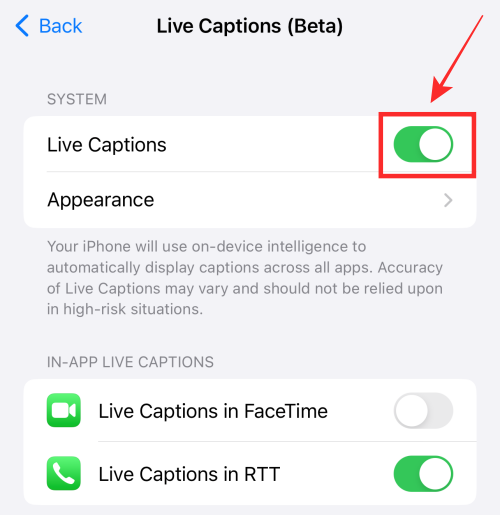
Därefter, under "LIVTEXT I APPEN", slå på Live Captions i FaceTime .
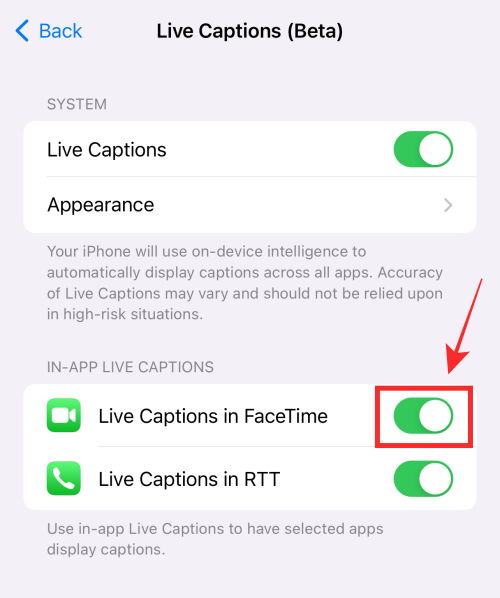
Det är allt, du har slutfört alla nödvändiga åtgärder! Livetextningsfunktionen är nu aktiverad och förberedd för att visa bildtexter medan du är på FaceTime (så länge du inte har pausat den).
Hur man inaktiverar Live Captions för FaceTime
Den dedikerade växeln för "Live Captions in FaceTime" gör det bekvämt för dig att enkelt inaktivera funktionen i FaceTime-appen ensam medan den kan fortsätta sin normala funktion någon annanstans.
Således kan du fortsätta att använda Live Captions på din enhet överallt utom FaceTime.
Här är hur.
Använd först guiden ovan för att komma till skärmen Live Captions (Beta). (Det vill säga, gå till Inställningar > Tillgänglighet > Livetextning (Beta).)
Stäng sedan av Live Captions i FaceTime under "IN-APP LIVE CAPTIONS".
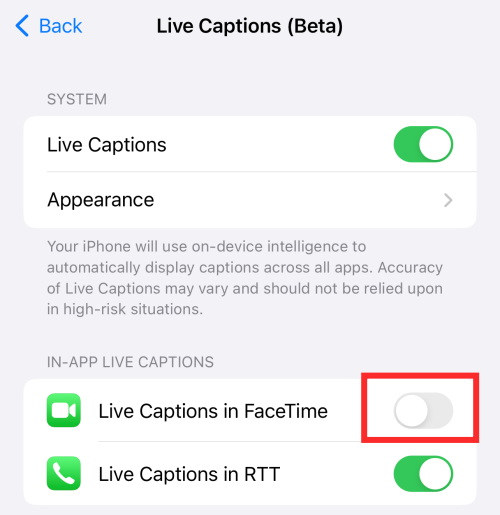
Gjort. När du stänger av funktionen tillämpas ändringen omedelbart på inställningarna utan att du behöver göra några ytterligare åtgärder.
Det är allt som krävs för att aktivera eller inaktivera livetexterna i FaceTime på iOS 16.
Håller iCloud-lagringen på att ta slut? Läs denna artikel nu för att lära dig hur du tar bort appar från iCloud från iPad, iPhone, Mac och Windows PC.
Om du älskar att modifiera iOS-inställningar eller vill felsöka dem, hjälper det om du lär dig hur du återställer iPhone & iPad-inställningar. Läs nu!
Hitta här hur du laddar ner köpt musik, filmer, appar eller böcker till din Apple iOS-enhet från iTunes med hjälp av iTunes inköpshistorik.
Lös ett problem där skärmen på Apple iPhone eller iPad verkar förstorat och är för stor för att använda på grund av att iPhone fastnat på zoom-problemet.
Har du problem med att din iPhone inte ringer på ditt Apple-telefon? Prova dessa felsökningssteg först innan du skickar telefonen för reparationer.
Lär dig hur du får åtkomst till SIM-kortet på Apple iPad med denna handledning.
I det här inlägget går vi igenom hur man löser ett problem där kartnavigering och GPS-funktioner inte fungerar ordentligt på Apple iPhone.
Vill du fixa iPhone eller iPad frysta eller låsta skärmproblem? Läs den här artikeln för att hitta några enkla metoder innan du kontaktar Apple Support.
Den stabila iOS 17.4-uppdateringen är runt hörnet och innehåller flera betydande förändringar. Apple har betatestat operativsystemet i några veckor, med releasen
Microsoft tar äntligen sin digitala assistent Cortana till Android och iOS i Storbritannien. Releasen, som kommer runt ett år efter en liknande lansering






